友だちとリアルタイムの位置情報を共有したい時はありませんか?
例えば、複数台の車で旅行に行くことはありますよね。
友だち同士の旅行だったり、2世帯の家族旅行だったり色々なケースがありますが、2台以上の車で旅行に行くときに、高速道路でお互いの車の位置情報を確認できたら便利ですよね。
Googleマップの「現在地を共有」を使えば、お互いのリアルタイムの場所を共有することが可能です。
今日のエントリーは、Googleマップの「現在地を共有」を使って、リアルタイムの位置情報を共有する方法について紹介します。
Googleマップの「現在地を共有」は何が便利なの?
Googleマップの「現在地を共有」は何が便利なのか、かんたんに説明します。
Googleマップの「現在地を共有」を使うと、お互いの場所をそれぞれのGoogleマップで確認できるため、非常に便利です。
例えば、2台の車が高速道路を走っている時、お互いの車がどこにいるかGoogleマップ上で一目瞭然なので、それぞれの車の現在地を確認しながら、次に休憩するサービスエリアをどこにするかを決めることも簡単です。
Googleマップの「現在地を共有」の使い方
それでは、Googleマップの「現在地を共有」の使い方を紹介します。
Aくんの車とBくんの車が高速道路を走行していると仮定して、Googleマップを使って現在地を共有するということで話を進めていきます。
車ごとにGoogleマップをインストールしておいてください。
次の手順で設定をすれば、リアルタイムの位置情報を共有することができます。
1〜5番目まではAくんのスマホの設定で、7番目のみBくんのスマホの設定になります。
- AくんのスマホでGoogleマップを立ち上げる
- 左上の三本線をタップして「現在地の共有」をタップ
- 「共有を開始」をタップ
- 共有する時間を選択
- 共有するユーザーを選択
- Aくんの位置情報が共有開始される
- BくんのGoogleマップを開き「現在地を共有する」のスイッチを入れる
- AくんとBくんのGoogleマップで、お互いのリアルタイムの位置情報を共有できる
1. AくんのスマホでGoogleマップを立ち上げる
AくんのスマホでGoogleマップを立ち上げます。
2. 左上の三本線をタップして「現在地の共有」をタップ
左上の三本線をタップして「現在地の共有」をタップします。
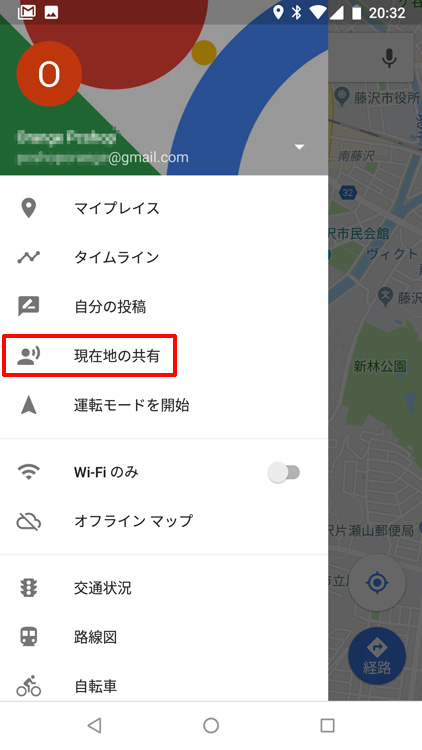
3. 「共有を開始」をタップ
「共有を開始」をタップします。
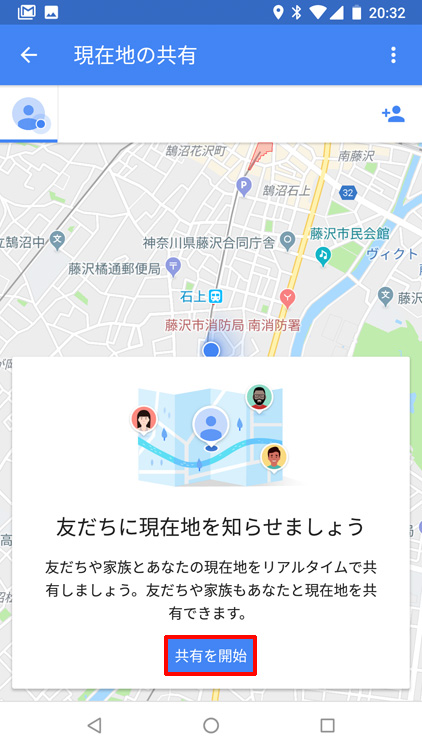
4. 共有する時間を選択
共有する時間を選択します。1時間単位で時間を設定することもできるし、共有を無効にするまで期限を決めずに共有することも可能です。
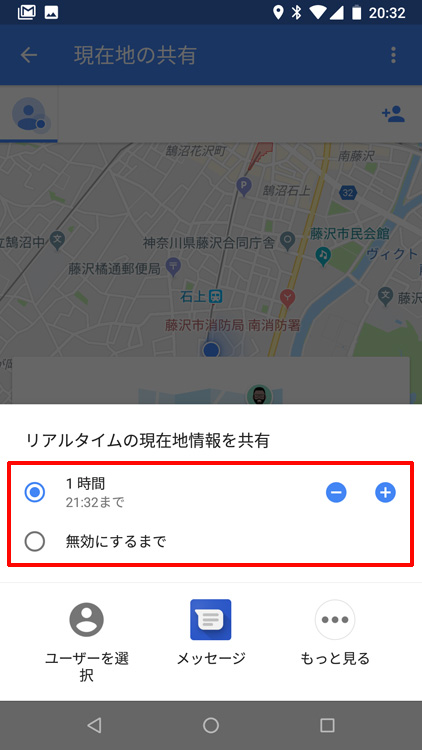
5. 共有するユーザーを選択
共有するユーザーを選択します。今回は、共有するユーザーとしてBくんを設定します。
よく連絡を取っているユーザならば、Bくんの名前が候補として出てきます。出てこなければ、Bくんのメールアドレスを入力します。BくんのメールアドレスはGoogleアカウントのメールアドレスである必要があります。
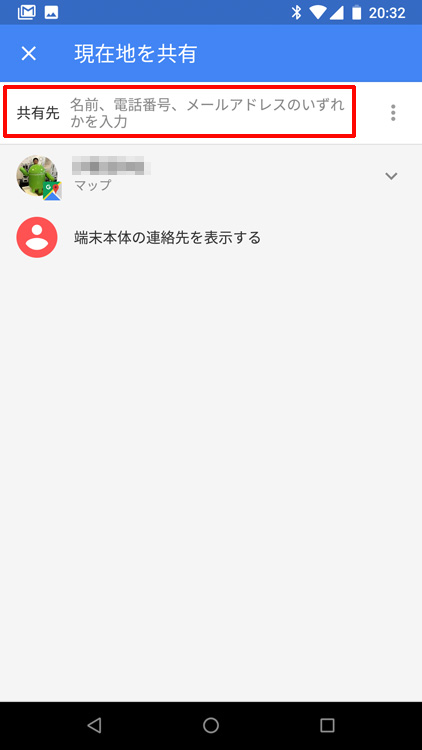
共有するユーザーを選択、もしくは入力すると、「共有」ボタンが表示されますので、タップします。
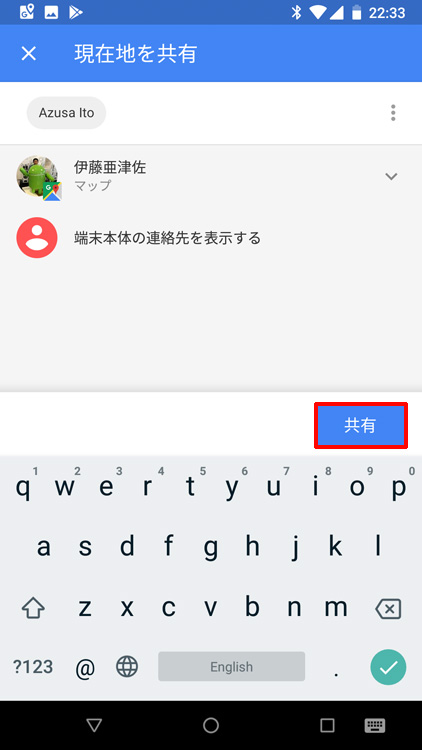
初回のみ、次の画面が出てきますので「ONにする」をタップします。
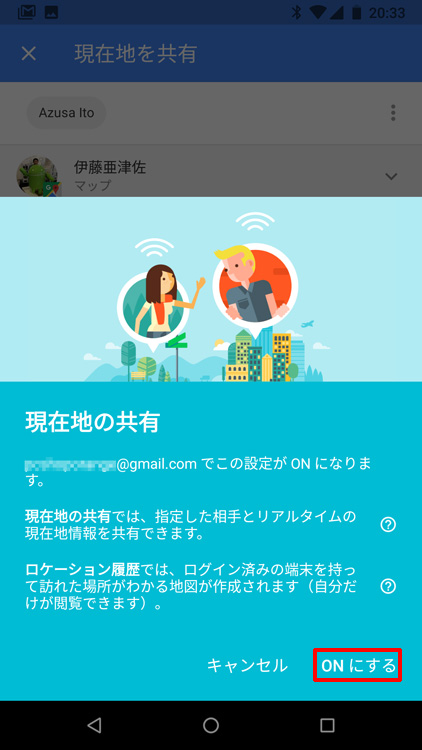
6. Aくんの位置情報が共有開始される
Aくんの位置情報が、BくんのGoogleマップ上で共有開始されます。
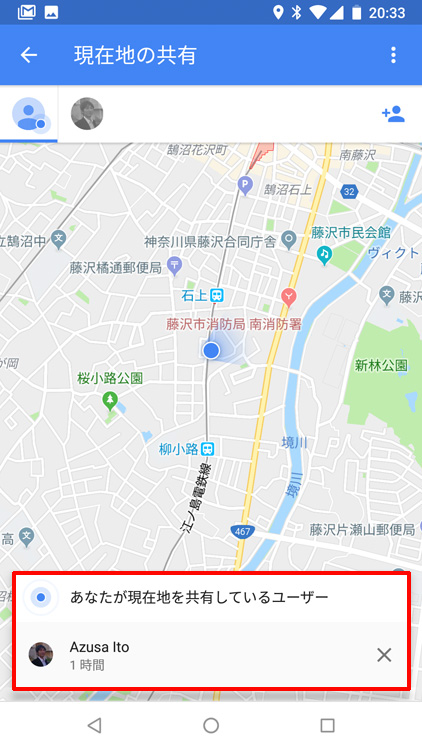
この状態だと、Aくんの位置情報がBくんのGoogleマップで確認できますが、Bくんの位置情報はAくんのGoogleマップでは分かりません。
なのでBくんのGoogleマップで次の操作をする必要があります。
7. BくんのGoogleマップを開き「現在地を共有する」のスイッチを入れる
ここからはBくんのGoogleマップでの操作となります。以下の操作を行うと、Bくんの位置情報をAくんのスマホで確認できるようになります。
① BくんのGoogleマップを開き「現在地を共有する」のスイッチを入れます。
② 共有する時間を選択して「共有」をタップする。
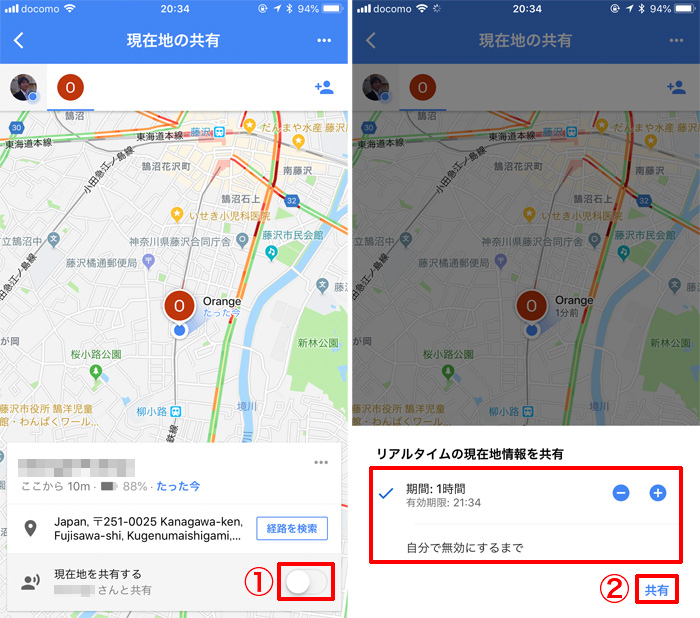
③ 初回のみ、次の画面が出てきますので「ONにする」をタップする。
④ BくんのGoogleマップで、Aくんのリアルタイムの位置情報を確認できる。
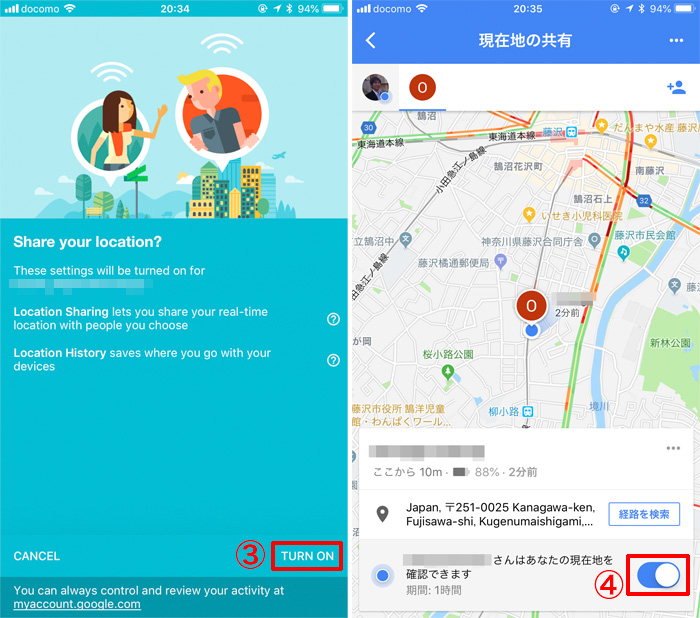
8. AくんとBくんのGoogleマップで、お互いのリアルタイムの位置情報を共有できる
これで、AくんとBくんのそれぞれのGoogleマップで、お互いの位置を確認することができるようになります。
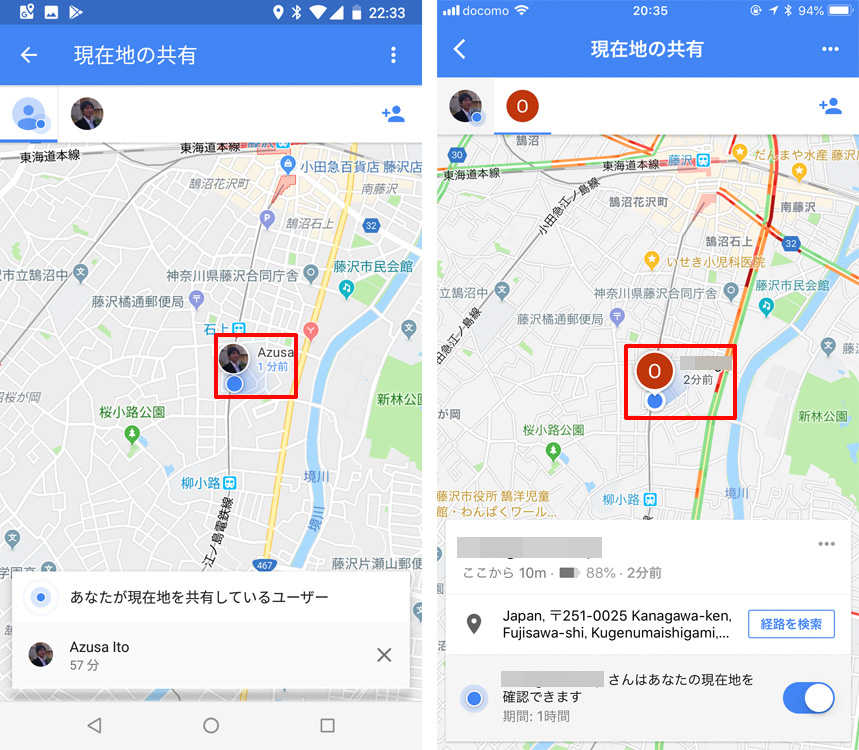
左の写真がAくんのスマホ、右の写真がBくんのスマホ
お互いのバッテリー情報も共有できる
Googleマップの「現在地を共有」すると、お互いのバッテリー情報も共有可能です。
それぞれのスマホのバッテリー情報が、相手のGoogleマップ上に位置情報と一緒に表示されます。相手のバッテリーが切れてしまえば、位置情報の共有はできなくなりますので、相手のバッテリー情報を確認できると安心ですよね。
ちなみにiOS同士でも、Android同士でも、iOSとAndroidでも、Googleマップ上でお互いのバッテリー情報を確認できますので、ご安心ください。
ちなみに僕はiOSとAndroidでバッテリー情報を確認したところ、相手のスマホのバッテリーインジケータと同じ数字が、自分のGoogleマップ上に表示されており、バッテリ残量の表示は、かなり正確であることが分かりました。
さいごに
以上、Googleマップの「現在地を共有」を使って、リアルタイムの位置情報を共有する方法について紹介しました。
お互いのリアルタイムの場所を共有したい時に、ぜひ使ってみてください。
※Googleマップで通勤距離を測定する方法は、下記のページで紹介しておりますので、こちらをご確認ください。












ナレッジ